您在尝试使用WordPress仪表板上传WordPress主题或WordPress插件文件时,是否遇到了烦人的“413请求实体太大/413 Request Entity Too Large”错误?别担心,在使用虚拟主机托管其网站的WordPress用户中,此错误非常普遍。在本文中,我们将向您展示如何使用几种不同的方法自行解决此问题。
什么是“413请求实体太大”错误?
当您尝试上传一些大于最大文件限制的WordPress主题和插件等文件时,通常会在WordPress中发生“413请求实体太大”错误。
为了避免过度使用,您的网络托管提供商对可以上传的文件大小以及允许网站执行PHP脚本的时间设置了限制。当您尝试上传文件或执行超出这些默认限制的脚本时,会发生类似“413请求实体太大”的错误。
这些限制是为了您自己的利益而设置的,但通常可能会影响您的网站开发。在这种情况下,您可以自己动手解决问题。
如何修复?
您可以通过简单地增加为WordPress设置的最大上传大小限制来解决此错误。或者,您可以使用FTP客户端应用程序上传较大的文件,从而完全避免该错误。
我们将向您展示这些解决方案的实现方式。
方法1:使用FTP客户端上传文件
WordPress是具有某些限制的软件。毕竟,这只是一个内容管理系统。您需要使用更高级的工具来执行繁重的任务,例如上传大文件。
FTP客户端对于上传较大的文件比较可行。FileZilla和WinSCP都是很棒的免费FTP应用程序,您可以使用它们来访问服务器。
在计算机上下载并安装软件。然后,使用FTP应用,通过Web主机商提供的FTP连接信息登录到服务器。
要上传主题和插件,请使用FTP应用程序导航到WP-Content文件夹,然后将文件直接直接拖放到Themes或Plugins文件夹中。
这样,您将不受任何上传大小限制的限制。
方法2:使用CPanel PHP INI编辑器
当然,使用FTP客户端无法解决问题。特别是如果您的网站是由多个作者管理的,他们最终可能会遇到相同的错误。您可以通过增加网站的默认上传大小限制来解决此问题。
增加网站最大上传大小限制的最简单方法之一是在服务器中创建PHP.ini文件,并使用自定义参数扩展WordPress设置的默认限制。
为此,通常,您必须访问服务器文件并手动创建PHP.ini文件。我们将向您展示一种更简单的方法来执行此过程。
如果您使用共享或托管型的WordPress主机服务,并且主机管理界面是CPanel面板。在CPanel上,您可以在“软件”类别下找到一个名为PHP INI Editor的应用程序。该工具使您可以轻松创建和编辑PHP.ini文件。操作方式如下。
第1步:访问CPanel
您可以通过登录网络托管帐户来访问网站的CPanel。输入您的Web托管提供商提供的CPanel用户名和密码,然后登录CPanel。这些登录详细信息通常包含在您注册主机帐户后收到的欢迎电子邮件中,或者在主机商文章后台。
第2步:打开PHP INI编辑器
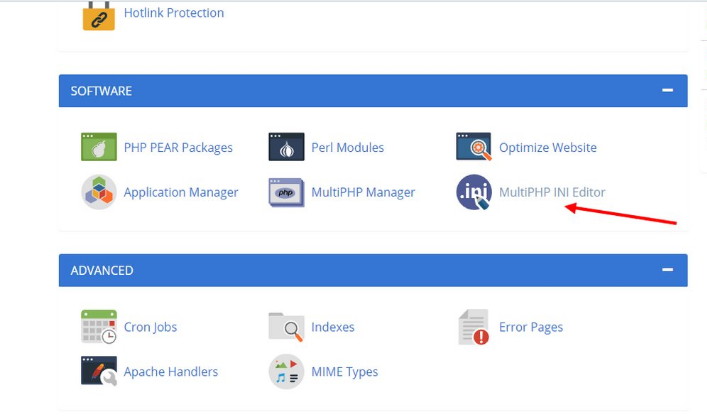
在CPanel中找到PHP INI编辑器。可以在CPanel的“软件”部分中找到它。
然后打开该应用程序,然后从列表中选择您的网站作为位置。
步骤3:自定义参数
在PHP INI编辑器中,您将找到为您的帐户设置的所有默认参数。在编辑器中找到以下参数:
upload_max_filesize
post_max_size
max_execution_time
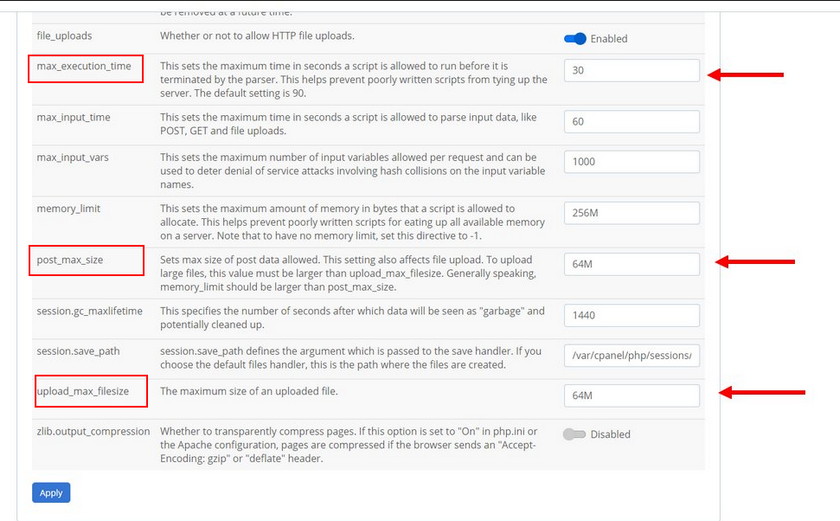
通过将upload_max_filesize和post_max_size都设置为128M。将max_execution_time参数设置为300。
完成编辑后,请记住单击“保存”。
注意:您的CPanel看上去可能与屏幕快照中显示的略有不同。在您的PHP INI编辑器中,某些参数名称可能也略有不同。
方法3:编辑.htaccess文件
一般虚拟主机都采用Apache环境,如果自定义PHP.ini文件中的参数无效,则可以尝试使用相同的技术来编辑.htaccess文件。虽然,这需要手动编辑文件。
步骤1:访问服务器
为了找到.htaccess文件,您需要首先访问服务器上托管的网站文件。您可以使用FTP客户端应用程序或CPanel 访问服务器。
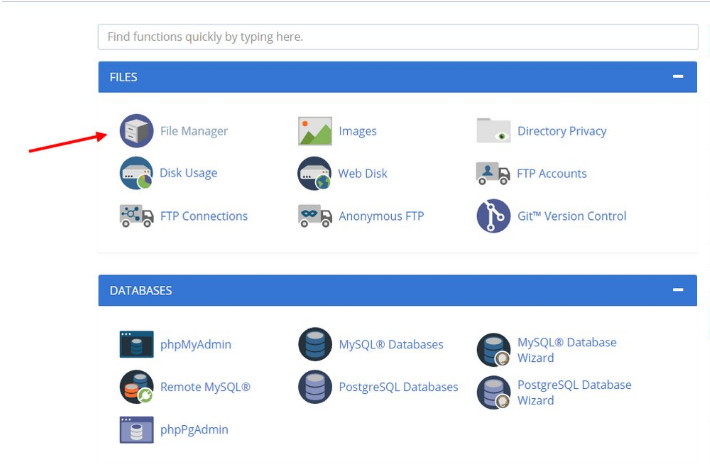
请按照之前方法中提供的说明访问服务器。要访问CPanel中的服务器文件,请使用文件管理器应用程序。
步骤3:查找和编辑.htaccess文件
进入服务器后,导航至public.html文件夹。
在此文件夹中,您将找到一个名为.htaccess的文件。右键单击该文件,然后选择“ 编辑”以自定义文件。
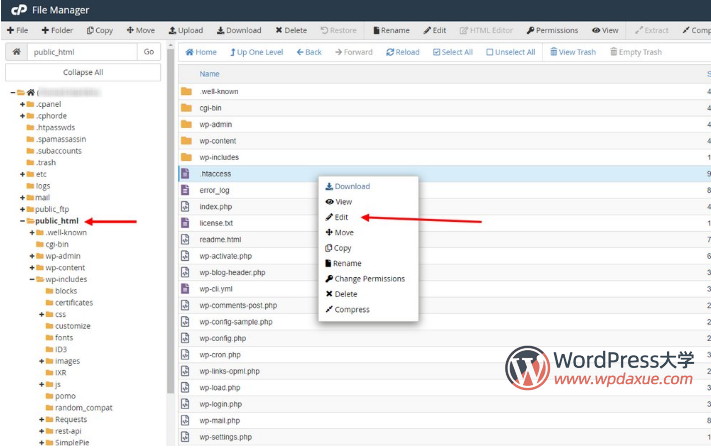
注意:在编辑之前,请始终创建文件的备份副本。
步骤3:复制并粘贴参数
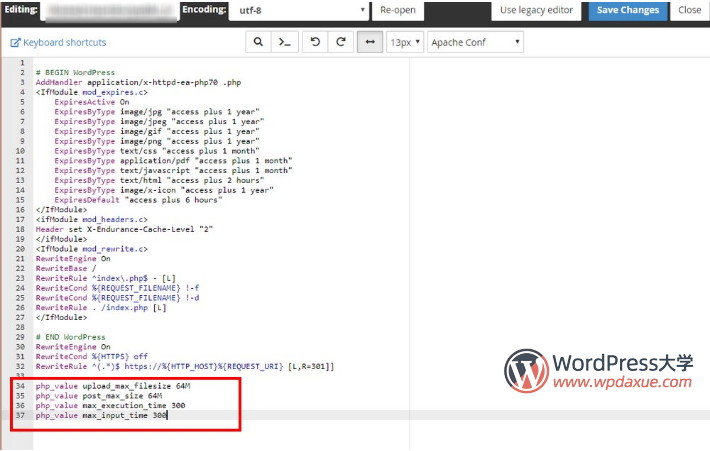
复制以下参数,并将其粘贴到.htaccess文件的末尾,然后记得保存。
php_value upload_max_size 64M
php_value post_max_size 64M
php_value max_execution_time 300
php_value max_input_time 300这将为最大上传大小和执行时间限制设置自定义值,从而允许您上传更大尺寸的文件。
方法4:宝塔面板设置方法
如果你的服务器上使用的是宝塔面板,则可以在 软件商店 中找到对应的PHP版本,在后面的 设置 链接打开设置选项,修改 配置修改 部分的设置:
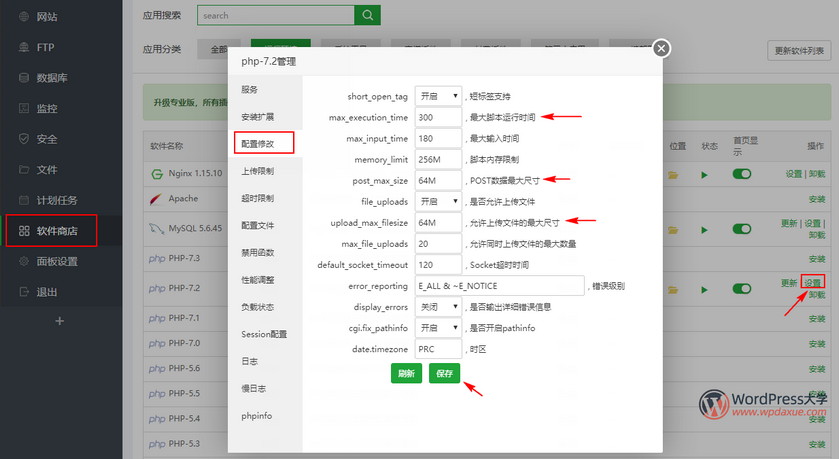
结论
这些方法应该可以帮助您解决错误。请记住不要一次执行所有这些方法。一次尝试一种解决方案。
如果遵循上述解决方案后仍然遇到错误,则可能要与托管服务提供商联系并寻求他们的支持,因为这可能是服务器端的问题。
关于WordPress常见错误的其他文章:
- 5个常见的WordPress错误以及解决方法
- 在WordPress中调试和修复503服务不可用错误
- WordPress上传图片时遇到HTTP错误的解决办法
- WordPress 建站中15个常见的错误
- WordPress 在线安装或更新错误 PCLZIP_ERR_MISSING_FILE (-4)
- 如何解决“The plugin generated xxxx characters of unexpected output during activation” 错误
- WordPress错误:Missing argument 2 for wpdb::prepare()
- 解决WordPress错误:Fatal error: Allowed memory size of
- WordPress错误:无法启用插件,因为它引起了一个致命错误
- WordPress错误:前后台一片空白
来源:
https://www.wpdaxue.com/repair-wordpress-413-request-entity-too-large.html



